Dell Latitude E6420 laptop Manuel du propriétaire
PDF
Télécharger
Document
Manuel du propriétaire des Dell Latitude E6420 et E6420 ATG Modèle réglementaire P15G Type réglementaire P15G001, P15G002 Remarques, précautions et avertissements REMARQUE: une REMARQUE indique des informations importantes qui peuvent vous aider à mieux utiliser l'ordinateur. PRÉCAUTION: une PRÉCAUTION vous avertit d'un risque d'endommagement du matériel ou de perte de données si les consignes ne sont pas respectées. AVERTISSEMENT-test: un AVERTISSEMENT signale un risque d'endommagement du matériel, de blessure corporelle, voire de mort. Les informations que contient cette publication sont sujettes à modification sans préavis. ©2011 Dell Inc. Tous droits réservés. La reproduction de ce document, de quelque manière que ce soit, sans l'autorisation écrite de Dell Inc. est strictement interdite. Marques utilisées dans ce document : Dell™, le logo DELL, Dell Precision™, Precision ON™, ExpressCharge™, Latitude™, Latitude ON™, OptiPlex™, Vostro™ et Wi-Fi Catcher™ sont des marques de Dell Inc. Intel®, Pentium®, Xeon®, Core™, Atom™, Centrino® et Celeron® sont des marques déposées d'Intel Corporation aux États-Unis et dans d'autres pays. AMD® est une marque déposée et AMD Opteron™, AMD Phenom™, AMD Sempron™, AMD Athlon™, ATI Radeon™ et ATI FirePro™ sont des marques d'Advanced Micro Devices, Inc. Microsoft®, Windows®, MS-DOS®, Windows Vista®, le bouton Démarrer de Windows Vista et Office Outlook® sont des marques ou des marques déposées de Microsoft Corporation aux États-Unis et dans d'autres pays. Blu-ray Disc™ est une marque appartenant à la Blu-ray Disc Association (BDA) et sous licence pour une utilisation sur des disques et des lecteurs. La marque textuelle Bluetooth® est une marque déposée et appartient à Bluetooth® SIG, Inc. et toute utilisation d'une telle marque par Dell Inc. se fait dans le cadre d'une licence. Wi-Fi® est une marque déposée de Wireless Ethernet Compatibility Alliance, Inc. D'autres marques et noms commerciaux peuvent être utilisés dans cette publication pour faire référence aux entités se réclamant de ces marques et noms ou à leurs produits Dell Inc. rejette tout intérêt exclusif dans les marques et noms ne lui appartenant pas. 2011 – 07 Rev. A00 Table des matières Remarques, précautions et avertissements.............................................2 Chapitre 1: Intervention à l'intérieur de votre ordinateur.......................9 Avant d'intervenir à l'intérieur de votre ordinateur..........................................................9 Outils recommandés.......................................................................................................11 Mise hors tension de l'ordinateur...................................................................................11 Après intervention à l'intérieur de votre ordinateur.......................................................12 Chapitre 2: Poignée ATG............................................................................13 Retrait de la poignée ATG...............................................................................................13 Installation de la poignée ATG........................................................................................14 Chapitre 3: Caches des ports ATG............................................................15 Retrait des caches des ports ATG..................................................................................15 Installation des caches des ports ATG...........................................................................16 Chapitre 4: Prise du connecteur du modem...........................................17 Retrait de la prise du connecteur du modem..................................................................17 Installation de la prise du connecteur du modem...........................................................18 Chapitre 5: ExpressCard.............................................................................19 Retrait de la carte ExpressCard......................................................................................19 Installation de la carte ExpressCard...............................................................................19 Chapitre 6: Pile.............................................................................................21 Retrait de la pile..............................................................................................................21 Installation de la batterie................................................................................................22 Chapitre 7: Subscriber Identity Module (SIM) Card..............................23 Retrait de la carte SIM....................................................................................................23 Installation de la carte SIM.............................................................................................24 Chapitre 8: emplacement pour carte Secure Digital (SD)....................25 Retrait de la carte SD (Secure Digital)............................................................................25 Installation de la carte SD (Secure Digital).....................................................................25 Chapitre 9: Cache de fond..........................................................................27 Retrait du cache de fond.................................................................................................27 Installation du cache de fond de l'ordinateur.................................................................28 Chapitre 10: Disque dur..............................................................................29 Retrait du disque dur.......................................................................................................29 Installation du disque dur................................................................................................30 Chapitre 11: Unité optique..........................................................................31 Retrait de l'unité optique.................................................................................................31 Installation du lecteur optique........................................................................................34 Chapitre 12: Carte mémoire.......................................................................35 Retrait de la carte mémoire.............................................................................................35 Installation de la carte mémoire.....................................................................................36 Chapitre 13: Carte de réseau local sans fil (WLAN)..............................37 Retrait de la carte réseau local sans fil (WLAN).............................................................37 Installiation de la carte de réseau local sans fil (WLAN)................................................39 Chapitre 14: Carte haut débit mobile (WWAN) ......................................41 Retrait de la carte WWAN de réseau étendu sans fil ....................................................41 Installation de la carte de réseau étendu sans fil (WWAN)...........................................43 Chapitre 15: Pile bouton.............................................................................45 Retrait de la pile bouton..................................................................................................45 Installation de la pile bouton...........................................................................................46 Chapitre 16: Dissipateur de chaleur.........................................................47 Retrait du dissipateur thermique.....................................................................................47 Installation du dissipateur de chaleur.............................................................................50 Chapitre 17: Carte Bluetooth.....................................................................51 Retrait de la carte Bluetooth...........................................................................................51 Installation de la carte Bluetooth....................................................................................53 Chapitre 18: Keyboard Trim.......................................................................55 Retrait du contour du clavier...........................................................................................55 Installation du contour du clavier...................................................................................56 Chapitre 19: Clavier.....................................................................................57 Retrait du clavier.............................................................................................................57 Installation du clavier......................................................................................................60 Chapitre 20: Carte modem..........................................................................61 Retrait de la carte modem...............................................................................................61 Installation de la carte du modem...................................................................................63 Chapitre 21: Repose-mains........................................................................65 Retrait de l'ensemble repose-mains...............................................................................65 Installation de l'ensemble repose-mains........................................................................68 Chapitre 22: Lecteur de carte à puce.......................................................69 Retrait de la carte à puce................................................................................................69 Installation de la carte à puce.........................................................................................71 Chapitre 23: Carte multimédia...................................................................73 Retrait de la carte multimédia.........................................................................................73 Installation de la carte multimédia..................................................................................75 Chapitre 24: Bâti de la carte ExpressCard..............................................77 Retrait du bâti de la carte ExpressCard..........................................................................77 Installation du bâti de la carte ExpressCard...................................................................78 Chapitre 25: Composants de la carte système.......................................79 Retrait de la carte système.............................................................................................79 Installation de la carte système......................................................................................85 Chapitre 26: Haut-parleur...........................................................................87 Retrait des haut-parleurs................................................................................................87 Installation des haut-parleurs.........................................................................................89 Chapitre 27: connecteur modem...............................................................91 Retrait du connecteur du modem....................................................................................91 Installation du connecteur du modem............................................................................95 Chapitre 28: Panneau d'entrée/sortie......................................................97 Retrait de la carte d'entrées/sorties (E/S).......................................................................97 Installation de la carte d'entrées/sorties (E/S)...............................................................99 Chapitre 29: Port DC-In.............................................................................101 Retrait du port DC-in......................................................................................................101 Installiaton du port DC-In..............................................................................................104 Chapitre 30: Ensemble écran...................................................................105 Retrait de l'ensemble écran..........................................................................................105 Remettez en place l'ensemble d'écran ()......................................................................107 Chapitre 31: Charnières d'écran.............................................................109 Retrait des caches de charnière d'écran.....................................................................109 Installation des caches de charnière d'écran..............................................................112 Chapitre 32: Cadre d'écran......................................................................113 Retrait du cadre d'écran...............................................................................................113 Installation du cadre d'écran........................................................................................114 Chapitre 33: Panneau d'écran.................................................................115 Retrait du panneau d'écran...........................................................................................115 Installation du panneau d'écran...................................................................................117 Chapitre 34: Pattes d'écran.....................................................................119 Retrait des pattes d'écran.............................................................................................119 Installation des pattes d'écran......................................................................................119 Chapitre 35: caméra..................................................................................121 Retrait de la caméra......................................................................................................121 Installation de la caméra...............................................................................................122 Chapitre 36: Caractéristiques..................................................................123 Caractéristiques techniques.........................................................................................123 Chapitre 37: Configuration du système..................................................131 Vue d'ensemble de l'installation...................................................................................131 Accès au programme de configuration du système.....................................................131 Menu System Setup (Configuration du système)..........................................................131 Chapitre 38: Diagnostics..........................................................................145 Codes des voyants de diagnostics................................................................................145 Voyants d'état de la batterie.........................................................................................146 Voyants d'état de l'appareil..........................................................................................147 Chapitre 39: Contacter Dell......................................................................149 Contacter Dell................................................................................................................149 8 Intervention à l'intérieur de votre ordinateur 1 Avant d'intervenir à l'intérieur de votre ordinateur Suivez les recommandations de sécurité ci-dessous pour protéger votre ordinateur et vos données personnelles de toute détérioration. Sauf indication contraire, chaque procédure mentionnée dans ce document suppose que les conditions suivantes sont réunies : • • • Vous avez exécuté les étapes de la section Intervention sur votre ordinateur. Vous avez pris connaissance des informations de sécurité fournies avec votre ordinateur. Un composant peut être remplacé ou, si acheté séparément, installé en exécutant la procédure de retrait dans l'ordre inverse. AVERTISSEMENT-test: Avant d'intervenir dans l'ordinateur, lisez les informations de sécurité fournies avec l'ordinateur. D'autres informations sur les meilleures pratiques de sécurité sont disponibles sur la page d'accueil Regulatory Compliance (Conformité réglementaire) accessible à l'adresse www.dell.com/ regulatory_compliance. PRÉCAUTION: La plupart des réparations ne peuvent être effectuées que par un technicien de maintenance agréé. N'effectuez que les opérations de dépannage et les petites réparations autorisées par la documentation de votre produit et suivez les instructions fournies en ligne ou par téléphone par l'équipe de maintenance et d'assistance technique. Tout dommage causé par une réparation non autorisée par Dell est exclu de votre garantie. Consultez et respectez les consignes de sécurité fournies avec votre produit. PRÉCAUTION: Pour éviter une décharge électrostatique, raccordez-vous à la terre à l'aide d'un bracelet antistatique ou en touchant une surface métallique non peinte, par exemple un connecteur sur le panneau arrière de l'ordinateur. PRÉCAUTION: Manipulez avec précaution les composants et les cartes. Ne touchez pas les composants ni les contacts des cartes. Saisissez les cartes par les bords ou par le support de montage métallique. Saisissez les composants, processeur par exemple, par les bords et non par les broches. 9 PRÉCAUTION: Lorsque vous déconnectez un câble, tirez sur le connecteur ou sa languette, mais pas sur le câble lui-même. Certains câbles sont dotés de connecteurs avec dispositif de verrouillage. Si vous déconnectez un câble de ce type, appuyez d'abord sur le verrou. Lorsque vous démontez les connecteurs, maintenez-les alignés uniformément pour éviter de tordre les broches. Enfin, avant de connecter un câble, vérifiez que les deux connecteurs sont correctement orientés et alignés. REMARQUE: La couleur de votre ordinateur et de certains composants peut différer de celle de l'ordinateur et des composants illustrés dans ce document. Avant de commencer à travailler sur l'ordinateur, procédez comme suit pour éviter de l'endommager. 1. Assurez-vous que la surface de travail est plane et propre afin d'éviter de rayer le capot de l'ordinateur. 2. Mettez l'ordinateur hors tension (voir la section Mise hors tension de l'ordinateur). 3. Si l'ordinateur est connecté à une station d'accueil telle qu'un périphérique d'accueil ou une extension de batterie en option, déconnectez-le. PRÉCAUTION: Pour retirer un câble réseau, déconnectez-le d'abord de l'ordinateur, puis du périphérique réseau. 4. Déconnectez tous les câbles externes du système. 5. Eteignez l'ordinateur, déconnectez tous les périphériques qui y sont reliés, puis débranchez-les de leur source d'alimentation. 6. Fermez l'écran et retournez l'ordinateur sur une surface plane. REMARQUE: Pour éviter d'endommager la carte système, vous devez retirer la batterie principale avant de dépanner l'ordinateur. 7. Retirez la batterie principale. 8. Remettez l'ordinateur à l'endroit. 9. Ouvrez l'écran. 10. Appuyez sur le bouton d'alimentation pour raccorder la carte système à la terre. PRÉCAUTION: Pour prévenir tout risque de choc électrique, débranchez toujours l'ordinateur de la prise électrique avant d'ouvrir l'écran. 10 PRÉCAUTION: Avant de toucher un élément dans l'ordinateur, raccordez-vous à la terre en touchant une surface métallique non peinte, telle que le métal à l'arrière de l'ordinateur. Pendant l'intervention, touchez régulièrement une surface métallique non peinte pour éliminer l'électriticé statique qui pourrait endommager les composants. 11. Retirez les ExpressCard ou cartes à puce installées des logements appropriés. Outils recommandés Les procédures mentionnées dans ce document nécessitent les outils suivants : • • • • • un petit tournevis à tête plate un tournevis cruciforme n°0 un tournevis cruciforme n°1 une petite pointe en plastique le CD du programme de mise à jour flash du BIOS Mise hors tension de l'ordinateur PRÉCAUTION: Pour éviter de perdre des données, enregistrez et fermez tous les fichiers ouverts, puis quittez tous les programmes en cours d'exécution avant d'arrêter l'ordinateur. 1. Arrêt du système d'exploitation : • Dans Windows Vista : Cliquez sur Démarrer , puis sur la flèche dans l'angle inférieur droit du menu Démarrer comme indiqué ci-dessous puis cliquez sur Arrêter. • 2. Dans Windows XP : Cliquez sur Démarrer → Arrêter l'ordinateur → Eteindre . L'ordinateur s'éteint à la fin de la procédure d'arrêt du système d'exploitation. Vérifiez que l'ordinateur et tous les périphériques connectés sont hors tension. Si l'ordinateur et les périphériques qui y sont raccordés n'ont pas été mis hors tension automatiquement lors de l'arrêt du système 11 d'exploitation, maintenez le bouton d'alimentation enfoncé pendant environ 4 secondes pour les mettre hors tension. Après intervention à l'intérieur de votre ordinateur Une fois les procédures de réinstallation terminées, n'oubliez pas de brancher les périphériques externes, cartes, câbles, etc. avant de mettre l'ordinateur sous tension. PRÉCAUTION: Pour éviter d'endommager l'ordinateur, utilisez uniquement la batterie conçue pour cet ordinateur Dell spécifique. N'employez pas de batteries conçues pour d'autres ordinateurs Dell. 1. 2. Branchez les périphériques externes, par exemple réplicateur de port, extension de batterie ou périphérique d'accueil, et remettez en place les cartes comme l'ExpressCard, le cas échéant. Branchez les câbles téléphoniques ou de réseau sur l'ordinateur. PRÉCAUTION: Pour connecter un câble réseau, branchez-le d'abord le périphérique du réseau et sur l'ordinateur. 3. 4. 5. 12 Réinstallez la batterie. Branchez l'ordinateur et tous ses périphériques sur leur prise secteur. Mettez l'ordinateur sous tension. Poignée ATG 2 Retrait de la poignée ATG 1. 2. Suivez les procédures dans Avant d'intervenir dans l'ordinateur. Retirez les vis qui fixent la poignée ATG à l'ordinateur. 3. Retirez la poignée ATG de l'ordinateur. 13 Installation de la poignée ATG 1. Mettez en place la poignée ATG et serrez les vis qui la fixent à l'ordinateur. 2. Appliquez les procédures indiquées dans la section Après intervention à l'intérieur de votre ordinateur. 14 Caches des ports ATG 3 Retrait des caches des ports ATG 1. Appliquez les procédures indiquées dans la section Avant d'intervenir dans l'ordinateur. 2. Retirez les vis sur le cache du port ATG de droite. 3. Retirez le cache du port ATG de droite. 4. Retirez les vis sur le cache du port ATG de gauche. 15 5. Retirez le cache du port ATG de gauche. Installation des caches des ports ATG 1. 2. 16 Mettez en place les caches des ports ATG et serrez les vis qui les fixent à l'ordinateur. Appliquez les procédures indiquées dans la section Après intervention à l'intérieur de votre ordinateur. Prise du connecteur du modem 4 Retrait de la prise du connecteur du modem 1. Suivez les procédures dans Avant d'intervenir dans l'ordinateur. 2. Retirez la batterie. 3. Ouvrez la protection en caoutchouc. 4. Repérez la perforation. 5. Insérez une aiguille dans la perforation et servez-vous de l'aiguille comme levier pour libérer le loquet. 17 6. Retirez le capot. Installation de la prise du connecteur du modem 1. 2. 3. 4. Mettez en place la protection du modem. Repérez la perforation, insérez une aiguille dans la perforation et servezvous de l'aiguille comme levier pour verrouiller le loquet. Verrouillez la protection en caoutchouc. Installez la batterie. 5. Suivez les procédures dans Après une intervention dans l'ordinateur. 18 ExpressCard 5 Retrait de la carte ExpressCard 2. Appliquez les procédures indiquées dans la section Avant d'intervenir dans l'ordinateur. Appuyez sur la carte ExpressCard pour la dégager de l'ordinateur. 3. Faites glisser la carte ExpressCard hors de l'ordinateur. 1. Installation de la carte ExpressCard 1. 2. Faites glisser la carte ExpressCard dans son logement jusqu’à ce que vous l'entendiez s'enclencher. Appliquez les procédures indiquées dans la section Après intervention à l'intérieur de votre ordinateur. 19 20 Pile 6 Retrait de la pile 1. 2. Suivez les procédures dans Avant d'intervenir dans l'ordinateur. Faites glisser les loquets de fermeture de la batterie vers la position de déverrouillage. 3. Faites glisser la batterie vers l'extérieur de l'ordinateur et retirez-la. 21 Installation de la batterie 1. 2. 22 Faites glisser la batterie dans son logement jusqu’à ce que vous l'entendiez s'enclencher. Appliquez les procédures indiquées dans la section Après intervention à l'intérieur de votre ordinateur. Subscriber Identity Module (SIM) Card 7 Retrait de la carte SIM 2. 3. Appliquez les procédures indiquées dans la section Avant d'intervenir dans l'ordinateur. Retirez la batterie. Insérez la carte SIM dans son logement. 4. Retirez la carte SIM du système. 1. 23 Installation de la carte SIM 1. 2. Faites glisser la carte SIM pour l'insérer dans son logement. Installez la batterie. 3. Appliquez les procédures indiquées dans la section Après une intervention dans l'ordinateur. 24 emplacement pour carte Secure Digital (SD) 8 Retrait de la carte SD (Secure Digital) 2. Appliquez les procédures indiquées dans la section Avant d'intervenir dans l'ordinateur. Appuyez sur la carte SD pour la dégager de l'ordinateur. 3. Faites glisser la carte SD pour la sortir de l'ordinateur. 1. Installation de la carte SD (Secure Digital) 1. 2. Faites glisser la carte SD dans son logement jusqu’à ce que vous l'entendiez s'enclencher. Appliquez les procédures indiquées dans la section Après intervention à l'intérieur de votre ordinateur. 25 26 Cache de fond 9 Retrait du cache de fond 1. 2. 3. 4. 5. 6. Suivez les procédures dans Avant d'intervenir dans l'ordinateur. Retirez la poignée ATG (systèmes E6420 ATG uniquement). Retirez les caches des ports ATG (systèmes E6420 ATG uniquement). Retirez la batterie. Retirez la carte SD. Retirez les vis qui fixent le cache de fond à l'ordinateur. 7. Soulevez le capot pour le retirer de l'ordinateur. 27 Installation du cache de fond de l'ordinateur 1. 2. 3. 4. 5. 6. 7. 28 Mettez en place le cache de fond de l'ordinateur pour aligner correctement les trous de vis avec l'ordinateur. Serrez les vis qui fixent le cache de fond à l'ordinateur. Installez la carte SD (Secure Digital). Installez la batterie. Installez les caches des ports ATG (systèmes E6420 ATG uniquement). Installez la poignée ATG (uniquement pour les systèmes E6420 ATG). Appliquez les procédures indiquées dans la section Après une intervention dans l'ordinateur. Disque dur 10 Retrait du disque dur 1. Suivez les procédures dans Avant d'intervenir dans l'ordinateur. 2. Retirez la batterie. 3. Retirez les vis qui fixent le disque dur à l'ordinateur. 4. Faites glisser le disque dur pour le retirer de l'ordinateur. 5. Retirez la vis qui fixe le disque dur à son berceau. 29 6. Tirez pour retirer le berceau du disque dur. Installation du disque dur 1. Fixez le berceau du disque dur sur ce dernier. 2. Serrez la vis qui fixe le disque dur à son berceau. 3. Faites glisser le disque dur dans l'ordinateur. 4. Remettez en place et serrez les vis qui fixent le disque dur à l'ordinateur. 5. Installez la batterie. 6. Appliquez les procédures indiquées dans la section Après intervention à l'intérieur de votre ordinateur. 30 Unité optique 11 Retrait de l'unité optique 1. Suivez les procédures dans Avant d'intervenir dans l'ordinateur. 2. Retirez la batterie. 3. Poussez le loquet du lecteur dans son logement. 4. Tirez le lecteur optique à l'aide de son loquet. 5. Tirez d'un côté le volet du lecteur optique pour le dégager. 31 6. Tirez l'autre côté du volet pour le dégager complètement du lecteur optique. 7. Retirez la vis qui fixe le loquet au lecteur optique. 8. Retirez le loquet du lecteur optique. 32 9. Retirez les vis qui fixent le support du lecteur optique à ce dernier. 10. Retirez le support du lecteur optique. 33 Installation du lecteur optique 1. Insérez le support dans le lecteur optique. 2. 3. 4. 5. Serrez les vis qui fixent le support du lecteur optique à ce dernier. Insérez le loquet dans le lecteur optique. Serrez la vis qui fixe le loquet au lecteur optique. Poussez l'un des côtés du volet pour l'insérer complètement dans le lecteur optique. Tirez d'un côté le volet du lecteur optique pour l'insérer. Insérez le lecteur optique à l'aide de son loquet. 6. 7. 8. Mettez en place le loquet du lecteur dans son logement. 9. Installez la batterie. 10. Appliquez les procédures indiquées dans la section Après intervention à l'intérieur de votre ordinateur. 34 Carte mémoire 12 Retrait de la carte mémoire 1. 2. 3. 4. 5. 6. 7. Suivez les procédures dans Avant d'intervenir dans l'ordinateur. Retirez la poignée ATG (systèmes E6420 ATG uniquement). Retirez les caches des ports ATG (systèmes E6420 ATG uniquement). Retirez la batterie. Retirez la carte SD (Secure Digital). Retirez le cache de fond de l'ordinateur. Du bout des doigts, écartez les clips de fixation situés à chaque extrémité du connecteur du module de mémoire jusqu'à ce que le module s'extraie du connecteur. 8. Inclinez de 45° le module de mémoire pour le tirer hors de la carte système. 35 Installation de la carte mémoire 1. 2. 3. Poussez le module de mémoire dans son logement. Appuyez sur les languettes pour fixer le module de mémoire sur la carte système. Installez le cache de fond de l'ordinateur. 4. 5. 6. 7. 8. Installez la carte SD (Secure Digital). Installez la batterie. Installez les caches des ports ATG (systèmes E6420 ATG uniquement). Installez la poignée ATG (uniquement pour les systèmes E6420 ATG). Suivez les procédures dans Après une intervention dans l'ordinateur. 36 Carte de réseau local sans fil (WLAN) 13 Retrait de la carte réseau local sans fil (WLAN) 2. 3. 4. 5. 6. 7. Appliquez les procédures indiquées dans la section Avant d'intervenir à l'intérieur de votre ordinateur. Retirez la poignée ATG (systèmes E6420 ATG uniquement). Retirez les caches des ports ATG (systèmes E6420 ATG uniquement). Retirez la batterie Retirez la carte SD (Secure Digital). Retirez le cache de fond de l'ordinateur. Débranchez les câbles d'antenne de la carte WLAN. 8. Retirez les vis qui fixent la carte WLAN à l'ordinateur. 1. 37 9. 38 Retirez la carte WLAN de son logement sur la carte système en la faisant glisser. Installiation de la carte de réseau local sans fil (WLAN) 1. Insérez la carte WLAN dans son connecteur en l'inclinant de 45°. 2. 3. Remettez en place et serrez la vis qui fixe la carte WLAN à l'ordinateur. Branchez les câbles d'antenne sur leurs connecteurs correspondants, indiqués sur la carte WLAN. Installez les caches des ports ATG (systèmes E6420 ATG uniquement). Installez la poignée ATG (uniquement pour les systèmes E6420 ATG). Installez le cache de fond de l'ordinateur. 4. 5. 6. 7. 8. 9. Installez la carte SD (Secure Digital). Installez la batterie. Appliquez les procédures indiquées dans la section Après une intervention dans l'ordinateur. 39 40 Carte haut débit mobile (WWAN) 14 Retrait de la carte WWAN de réseau étendu sans fil 2. 3. 4. 5. 6. 7. Appliquez les procédures indiquées dans la section Avant d'intervenir dans l'ordinateur. Retirez la poignée ATG (systèmes E6420 ATG uniquement). Retirez les caches des ports ATG (systèmes E6420 ATG uniquement). Retirez la batterie. Retirez la carte SD. Retirez le cache de fond de l'ordinateur. Débranchez les câbles d'antenne de la carte WWAN. 8. Retirez la vis qui fixe la carte WWAN à l'ordinateur. 1. 41 9. 42 Faites glisser la carte WWAN pour la sortir de son connecteur et la retirer de l'ordinateur. Installation de la carte de réseau étendu sans fil (WWAN) 1. Insérez la carte WWAN dans son connecteur en l'inclinant de 45°. 2. 3. Remettez en place et serrez la vis qui fixe la carte WWAN à l'ordinateur. Branchez les câbles d'antenne sur leurs connecteurs correspondants, indiqués sur la carte WWAN. Installez le cache de fond de l'ordinateur. Installez la carte SD (Secure Digital). Installez la batterie. 4. 5. 6. 7. 8. 9. Installez les caches des ports ATG (systèmes E6420 ATG uniquement). Installez la poignée ATG (systèmes E6420 ATG uniquement). Appliquez les procédures indiquées dans la section Après une intervention dans l'ordinateur. 43 44 Pile bouton 15 Retrait de la pile bouton 2. 3. 4. 5. 6. 7. Appliquez les procédures indiquées dans la section Avant d'intervenir à l'intérieur de votre ordinateur. Retirez la poignée ATG (systèmes E6420 ATG uniquement). Retirez les caches des ports ATG (systèmes E6420 ATG uniquement). Retirez la batterie. Retirez la carte SD. Retirez le cache de fond de l'ordinateur. Débranchez toutes les antennes passant sur la pile bouton. 8. Débranchez de la carte système le câble de la pile bouton. 1. 45 9. Dégagez la pile bouton et retirez-la de l'ordinateur. Installation de la pile bouton 1. Mettez en place la pile bouton dans son emplacement. 2. Connectez le câble de la pile bouton à la carte système. 3. Connectez toutes les antennes qui ont été acheminées sur la pile bouton. 4. Installez le cache de fond de l'ordinateur. 5. Installez la carte SD (Secure Digital). 6. Installez la batterie. 7. Installez les caches des ports ATG (systèmes E6420 ATG uniquement). 8. Installez la poignée ATG (uniquement pour les systèmes E6420 ATG). 9. Suivez les procédures dans Après une intervention dans l'ordinateur. 46 Dissipateur de chaleur 16 Retrait du dissipateur thermique 1. 2. 3. 4. 5. 6. 7. Suivez les procédures dans Avant d'intervenir dans l'ordinateur. Retirez la poignée ATG (uniquement pour les systèmes E6420 ATG). Retirez les caches des ports ATG (systèmes E6420 ATG uniquement). Retirez la batterie. Retirez la carte SD. Retirez le cache de fond de l'ordinateur. Débranchez le câble du bloc dissipateur thermique. 8. Desserrez les vis fixant le dissipateur thermique. 47 9. Retirez du système le bloc dissipateur thermique. 10. Faites pivoter le verrou du processeur dans le sens des aiguilles d'une montre. 48 11. Retirez le processeur du système. 49 Installation du dissipateur de chaleur 1. Réinsérez le processeur dans le système. 2. 3. 4. 5. 6. Faites tourner le verrou du processeur dans le sens des aiguilles d'une montre. Mettez en place le dissipateur thermique dans le système. Serrez les quatre vis qui fixent le dissipateur thermique. Connectez le câble du bloc dissipateur thermique. Installez le cache de fond de l'ordinateur. 7. 8. 9. 10. 11. Installez la carte SD (Secure Digital). Installez la batterie. Installez les caches des ports ATG (systèmes E6420 ATG uniquement). Installez la poignée ATG (uniquement pour les systèmes E6420 ATG). Suivez les procédures dans Après une intervention dans l'ordinateur. 50 Carte Bluetooth 17 Retrait de la carte Bluetooth 1. 2. 3. 4. 5. 6. 7. 8. Suivez les procédures dans Avant d'intervenir dans l'ordinateur. Retirez la poignée ATG (systèmes E6420 ATG uniquement). Retirez les caches des ports ATG (systèmes E6420 ATG uniquement). Retirez la batterie. Retirez la carte Secure Digital. Retirez le cache de fond de l'ordinateur. Retirez le disque dur. Retirez la vis qui fixe la carte Bluetooth à l'ordinateur. 9. Retirez la carte Bluetooth de son porte-cartes. 51 10. Débranchez le câble Bluetooth. 52 Installation de la carte Bluetooth 1. Connectez le câble Bluetooth à la carte Bluetooth. 2. 3. 4. 5. 6. 7. Remettez en place et serrez la vis qui fixe la carte Bluetooth à l'ordinateur. Installez le disque dur. Installez le cache de fond de l'ordinateur. Installez la carte SD. Installez la batterie. Installez les caches des ports ATG (systèmes E6420 ATG uniquement). 8. 9. Installez la poignée ATG (systèmes E6420 ATG uniquement). Appliquez les procédures indiquées dans la section Après une intervention dans l'ordinateur. 53 54 Keyboard Trim 18 Retrait du contour du clavier 1. Appliquez les procédures indiquées dans la section Avant d'intervenir dans l'ordinateur. 2. À l'aide d'une pointe en plastique, faites levier sur le contour du clavier à partir de son bord supérieur pour le dégager de l'ordinateur. 3. Faites levier le long des côtés. 4. Libérez la partie languettes du contour. 55 5. Soulevez avec précaution le contour du clavier pour le dégager de l'ordinateur. Installation du contour du clavier 1. 2. 56 Alignez le contour du clavier sur le clavier, puis enclenchez-le délicatement. Appliquez les procédures indiquées dans la section Après une intervention dans l'ordinateur. Clavier 19 Retrait du clavier 1. Appliquez les procédures indiquées dans la section Avant d'intervenir dans l'ordinateur. 2. Retirez la batterie. 3. Retirez le contour du clavier. 4. Retirez les vis qui fixent le clavier au bas de l'ordinateur. 5. Retirez les vis qui fixent le clavier au système. 57 6. Dégagez doucement le clavier et posez-le en direction de l'écran. 7. Débranchez le câble du clavier de la carte système. 8. Retirez le clavier de l'ordinateur. 58 9. Retirez la bande adhésive qui fixe le câble au clavier. 10. Déverrouillez le porte-câble. 59 11. Débranchez le câble du clavier et retirez-le. Installation du clavier 1. 2. 3. 4. 5. 6. 60 Branchez le câble du clavier et fixez-le à ce dernier à l'aide de la bande adhésive. Branchez le câble du clavier sur son connecteur situé sur la carte système. Remettez en place et serrez les vis qui fixent le clavier à l'ordinateur. Installez la batterie. Installez le contour du clavier. Appliquez les procédures indiquées dans la section Après une intervention dans l'ordinateur. Carte modem 20 Retrait de la carte modem 2. 3. 4. 5. Appliquez les procédures indiquées dans la section Avant d'intervenir dans l'ordinateur. Retirez la batterie. Retirez le contour du clavier. Retirez le clavier. Retirez la vis fixant la carte modem à l'ordinateur. 6. Tirez la languette de desssous le repose-mains. 1. 61 7. Soulevez la languette pour débrancher le porte-cartes. 8. Faites pivoter la carte modem en l'inclinant. 62 9. Retirez de l'ordinateur la carte modem en la sortant de son logement. 10. Déconnectez le câble de la carte modem et retirez-le du système. Installation de la carte du modem 1. Branchez le câble du modem à la carte du modem sur la carte système. 2. Mettez en place la carte du modem dans son logement. 3. Serrez la vis fixant la carte du modem au système. 4. Installez le contour du clavier. 5. Installez le clavier. 6. Installez la batterie. 7. Appliquez les procédures indiquées dans la section Après intervention à l'intérieur de votre ordinateur. 63 64 Repose-mains 21 Retrait de l'ensemble repose-mains 1. Appliquez les procédures indiquées dans la section Avant d'intervenir dans l'ordinateur. 2. Retirez la poignée ATG (systèmes E6420 ATG uniquement). 3. Retirez les caches des ports ATG (systèmes E6420 ATG uniquement). 4. Retirez la batterie. 5. Retirez la carte SD. 6. Retirez le cache de fond de l'ordinateur. 7. Retirez le lecteur optique. 8. Retirez le disque dur. 9. Retirez la carte WWAN. 10. Retirez la carte Bluetooth. 11. Retirez le contour du clavier. 12. Retirez le clavier. 13. Retirez les vis qui fixent l'ensemble repose-mains à l'ordinateur. 14. Retournez le système et retirez les vis qui fixent l'ensemble repose-mains à l'ordinateur. 65 15. Dégagez et débranchez de la carte système les câbles des voyants, de la carte à puce, de la tablette tactile, du RFID et de la carte ExpressCard. 16. À l'aide d'une pointe en plastique, soulevez délicatement le coin supérieur droit du repose-mains et faites glisser la pointe vers le côté droit du repose-mains pour libérer les cliquets. 66 17. Continuez d'utiliser la pointe en la faisant glisser le long des côtés haut et gauche du repose-mains jusqu’à ce que tous les cliquets soient libérés. 18. Soulevez le côté supérieur en l'inclinant de 25°, tirez le repose-mains vers l'écran et retirez-le de l'ordinateur. 67 Installation de l'ensemble repose-mains 1. Alignez l'ensemble repose-mains sur la base de l'ordinateur et enclenchezle délicatement. 2. Remettez en place et serrez les vis qui fixent l'ensemble de repose-mains à la carte système. 3. Connectez à la carte système les câbles des voyants, de la carte à puce, de la tablette tactile, du RFID et de la carte ExpressCard. 4. Remettez en place et serrez les vis qui fixent l'ensemble repose-mains à l'ordinateur. 5. Installez le clavier. 6. Installez le contour du clavier. 7. Installez la carte Bluetooth. 8. Installez la carte WWAN. 9. Installez le disque dur. 10. Installez le lecteur optique. 11. Installez le cache de fond de l'ordinateur. 12. Installez la carte SD (Secure Digital). 13. Installez la batterie. 14. Installez les caches des ports ATG (systèmes E6420 ATG uniquement). 15. Installez la poignée ATG (uniquement pour les systèmes E6420 ATG). 16. Appliquez les procédures indiquées dans la section Après une intervention dans l'ordinateur. 68 Lecteur de carte à puce 22 Retrait de la carte à puce 1. Appliquez les procédures indiquées dans la section Avant d'intervenir dans l'ordinateur. 2. Retirez la poignée ATG (uniquement pour les systèmes E6420 ATG). 3. Retirez les caches des ports ATG (systèmes E6420 ATG uniquement). 4. Retirez la batterie. 5. Retirez la carte SD. 6. Retirez le cache de fond de l'ordinateur. 7. Retirez le disque dur. 8. Retirez le contour du clavier. 9. Retirez le clavier. 10. Retirez l'ensemble repose-mains. 11. Retirez de la carte système le câble du lecteur de carte à puce. 12. Retirez les vis fixant le lecteur de carte à puce à l'ordinateur. 69 13. Retirez de l'ordinateur le lecteur de carte à puce. 70 Installation de la carte à puce 1. 2. 3. 4. 5. 6. 7. 8. 9. 10. 11. 12. 13. Remettez en place le lecteur de carte à puce dans sa position d'origine à l'intérieur de l'ordinateur. Serrez les vis du lecteur de carte à puce. Branchez le câble du lecteur de carte SD sur la carte système. Installez l'ensemble repose-mains. Installez le clavier. Installez le contour du clavier. Installez le disque dur. Installez le cache de fond de l'ordinateur. Installez la carte SD. Installez la batterie. Installez les caches des ports ATG (systèmes E6420 ATG uniquement). Installez la poignée ATG (systèmes E6420 ATG uniquement). Appliquez les procédures indiquées dans la section Après une intervention dans l'ordinateur. 71 72 Carte multimédia 23 Retrait de la carte multimédia 1. Appliquez les procédures indiquées dans la section Avant d'intervenir dans l'ordinateur. 2. Retirez la poignée ATG (systèmes E6420 ATG uniquement). 3. Retirez les caches des ports ATG (systèmes E6420 ATG uniquement). 4. Retirez la batterie. 5. Retirez la carte SD. 6. Retirez le lecteur optique. 7. Retirez le cache de fond de l'ordinateur. 8. Retirez le disque dur. 9. Retirez la carte WWAN. 10. Retirez la carte Bluetooth. 11. Retirez le contour du clavier. 12. Retirez le clavier. 13. Retirez l'ensemble repose-mains. 14. Débranchez de la carte système le câble de la carte multimédia. 15. Retirez les vis qui fixent la carte système à l'ordinateur. 73 16. Retirez la carte multimédia de l'ordinateur. 74 Installation de la carte multimédia 1. Alignez la carte multimédia sur sa position d'origine dans l'ordinateur. 2. Remettez en place et serrez les vis qui fixent la carte multimédia à l'ordinateur. Branchez le câble de la carte multimédia sur la carte système. Installez la poignée ATG (uniquement pour les systèmes E6420 ATG). Installez les caches des ports ATG (systèmes E6420 ATG uniquement). Installez l'ensemble repose-mains. 3. 4. 5. 6. 7. 8. 9. 10. 11. 12. 13. 14. 15. 16. 17. 18. Installez le clavier. Installez le contour du clavier. Installez la carte WWAN. Installez la carte Bluetooth. Installez le disque dur. Installez le lecteur optique. Installez le cache de fond de l'ordinateur. Installez la carte SD. Installez la batterie. Installez les caches des ports ATG (systèmes E6420 ATG uniquement). Installez la poignée ATG (systèmes E6420 ATG uniquement). Appliquez les procédures indiquées dans la section Après une intervention dans l'ordinateur. 75 76 Bâti de la carte ExpressCard 24 Retrait du bâti de la carte ExpressCard 1. Appliquez les procédures indiquées dans la section Avant d'intervenir dans l'ordinateur. 2. Retirez la poignée ATG (uniquement pour les systèmes E6420 ATG). 3. Retirez les caches des ports ATG (systèmes E6420 ATG uniquement). 4. Retirez la batterie. 5. Retirez la carte SD. 6. Retirez le cache de fond de l'ordinateur. 7. Retirez le lecteur optique. 8. Retirez le disque dur. 9. Retirez la carte Bluetooth. 10. Retirez le contour du clavier. 11. Retirez le clavier. 12. Retirez l'ensemble repose-mains. 13. Retirez les vis fixant le bâti de la carte ExpressCard à l'ordinateur. 14. Soulevez le logement de la carte ExpressCard en l'inclinant de 45° et retirez-le. 77 Installation du bâti de la carte ExpressCard 1. Alignez le bâti de la carte ExpressCard dans son logement. 2. Remettez en place et serrez les vis qui fixent le bâti de la carte ExpressCard à l'ordinateur. 3. Installez l'ensemble repose-mains. 4. Installez le clavier. 5. Installez le contour du clavier. 6. Installez la carte Bluetooth. 7. Installez le disque dur. 8. Installez le lecteur optique. 9. Installez le cache de fond de l'ordinateur. 10. Installez la carte SD (Secure Digital). 11. Installez la batterie. 12. Installez les caches des ports ATG (systèmes E6420 ATG uniquement). 13. Installez la poignée ATG (uniquement pour les systèmes E6420 ATG). 14. Appliquez les procédures indiquées dans la section Après intervention à l'intérieur de votre ordinateur. 78 Composants de la carte système 25 Retrait de la carte système 1. Appliquez les procédures indiquées dans la section Avant d'intervenir dans l'ordinateur. 2. Retirez la poignée ATG (uniquement pour les systèmes E6420 ATG). 3. Retirez les caches des ports ATG (systèmes E6420 ATG uniquement). 4. Retirez la batterie. 5. Retirez la carte Secure Digital. 6. Retirez le cache de fond de l'ordinateur. 7. Retirez la carte ExpressCard. 8. Retirez le lecteur optique. 9. Retirez la mémoire. 10. Retirez le disque dur. 11. Retirez la carte WLAN. 12. Retirez la carte WWAN. 13. Retirez la pile bouton. 14. Retirez le bloc dissipateur thermique/processeur. 15. Retirez la carte Bluetooth. 16. Retirez le contour du clavier. 17. Retirez le clavier. 18. Retirez la carte du modem. 19. Retirez l'ensemble repose-mains. 20. Retirez le bâti de la carte ExpressCard. 21. Débranchez et libérez de la carte système les câbles des haut-parleurs. 79 22. Retirez les vis du porte-câble vidéo. 23. Retirez le porte-câble vidéo. 80 24. Débranchez de la carte système les câbles de la caméra vidéo et des voyants. 25. Retirez la vis qui fixe la carte système à l'ordinateur. 26. Retirez les vis de la carte système. 81 27. Retirez les câbles du lecteur de carte à puce, de la carte multimédia et DCin. 28. Débranchez la carte mère de la carte des E/S. 82 29. Faites glisser la carte système depuis les connecteurs de ports afin de la déverrouiller. 30. Retirez la carte système. 83 84 Installation de la carte système 1. Alignez la carte système sur sa position d'origine dans l'ordinateur. 2. Connectez la carte système à la carte d'E/S. 3. Connectez à la carte système les câbles du lecteur de carte à puce, de la carte multimédia et DC-in. 4. Remettez en place et serrez les vis qui fixent la carte système à l'ordinateur. 5. Acheminez et connectez à la carte système les câbles de la caméra vidéo et des voyants. 6. Mettez en place le porte-câbles vidéo et serrez les vis fixant le portecâbles à la carte système. 7. Connectez le câble du haut-parleur à la carte système. 8. Installez le bâti de la carte ExpressCard. 9. Installez l'ensemble repose-mains. 10. Installez la carte modem. 11. Installez le clavier. 12. Installez le contour du clavier. 13. Installez la carte Bluetooth. 14. Installez le bloc dissipateur thermique/processeur. 15. Installez la pile bouton. 16. Installez la carte WWAN. 17. Installez la carte WLAN. 18. Installez le disque dur. 19. Installez la mémoire. 20. Installez le lecteur optique. 21. Installez la carte ExpressCard. 22. Installez le cache de fond de l'ordinateur. 23. Installez la carte SD. 24. Installez la batterie. 25. Installez les caches des ports ATG (systèmes E6420 ATG uniquement). 26. Installez la poignée ATG (systèmes E6420 ATG uniquement). 27. Appliquez les procédures indiquées dans la section Après une intervention dans l'ordinateur. 85 86 Haut-parleur 26 Retrait des haut-parleurs 1. Appliquez les procédures indiquées dans la section Avant d'intervenir dans l'ordinateur. 2. Retirez la poignée ATG (systèmes E6420 ATG uniquement). 3. Retirez les caches des ports ATG (systèmes E6420 ATG uniquement). 4. Retirez la batterie. 5. Retirez la carte Secure Digital. 6. Retirez le cache de fond de l'ordinateur. 7. Retirez la carte ExpressCard. 8. Retirez le lecteur optique. 9. Retirez la mémoire. 10. Retirez le disque dur. 11. Retirez la carte WLAN. 12. Retirez la carte WWAN. 13. Retirez la pile bouton. 14. Retirez le bloc dissipateur thermique/processeur. 15. Retirez la carte Bluetooth. 16. Retirez le contour du clavier. 17. Retirez le clavier. 18. Retirez la carte du modem. 19. Retirez l'ensemble repose-mains. 20. Retirez le bâti de la carte ExpressCard. 21. Retirez la carte système. 22. Retirez les vis de l'ensemble haut-parleurs. 87 23. Désacheminez le câble du haut-parleur. 24. Retirez le haut-parleur du système. 88 Installation des haut-parleurs 1. Remettez en place le haut-parleur dans le système. 2. Acheminez le câble du haut-parleur. 3. Serrez les vis fixant l'ensemble haut-parleurs. 4. Installez la carte système. 5. Installez le bâti de la carte ExpressCard. 6. Installez l'ensemble repose-mains. 7. Installez la carte modem. 8. Installez le clavier. 9. Installez le contour du clavier. 10. Installez la carte Bluetooth. 11. Installez le bloc dissipateur thermique/processeur. 12. Installez la pile bouton. 13. Installez la carte WWAN. 14. Installez la carte WLAN. 15. Installez le disque dur. 16. Installez la mémoire. 17. Installez le lecteur optique. 18. Installez la carte ExpressCard. 19. Installez le cache de fond de l'ordinateur. 20. Installez la carte SD. 21. Installez la batterie. 22. Installez les caches des ports ATG (systèmes E6420 ATG uniquement). 23. Installez la poignée ATG (uniquement pour les systèmes E6420 ATG). 24. Appliquez les procédures indiquées dans la section Après une intervention dans l'ordinateur. 89 90 connecteur modem 27 Retrait du connecteur du modem 1. Suivez les procédures dans Avant d'intervenir dans l'ordinateur. 2. Retirez la poignée ATG (systèmes E6420 ATG uniquement). 3. Retirez les caches des ports ATG (systèmes E6420 ATG uniquement). 4. Retirez la batterie. 5. Retirez la carte Secure Digital. 6. Retirez le cache de fond de l'ordinateur. 7. Retirez la prise du connecteur du modem. 8. Retirez la carte ExpressCard. 9. Retirez le lecteur optique. 10. Retirez la mémoire. 11. Retirez le disque dur. 12. Retirez la carte WLAN. 13. Retirez la carte WWAN. 14. Retirez la pile bouton. 15. Retirez le bloc dissipateur thermique/processeur. 16. Retirez la carte Bluetooth. 17. Retirez le contour du clavier. 18. Retirez le clavier. 19. Retirez la carte du modem. 20. Retirez l'ensemble repose-mains. 21. Retirez le bâti de la carte ExpressCard. 22. Retirez la carte système. 23. Désacheminez le câble du modem. 91 24. Désacheminez le câble vidéo et les câbles d'antenne sans fil. 25. Désacheminez le câble du modem. 92 26. Tirez sur l'extrémité du connecteur modem/carte mère. 27. Retirez la vis du porte-câbles. 28. Retirez le porte-câbles. 93 29. Retirez l'ensemble câble du modem en tirant dessus pour le dégager du socle. 94 Installation du connecteur du modem 1. Mettez en place l'ensemble câble modem dans le socle. 2. Mettez en place le porte-câbles. 3. Serrez la vis fixant le porte-câbles. 4. Connectez l'extrémité du connecteur modem/ carte mère. 5. Acheminez le câble du modem. 6. Acheminez le câble vidéo et les câbles d'antenne sans fil. 7. Installez la carte système. 8. Installez le bâti de la carte ExpressCard. 9. Installez l'ensemble repose-mains. 10. Installez la carte modem. 11. Installez le clavier. 12. Installez le contour du clavier. 13. Installez la carte Bluetooth. 14. Installez le bloc dissipateur thermique/processeur. 15. Installez la pile bouton. 16. Installez la carte WWAN. 17. Installez la carte WLAN. 18. Installez le disque dur. 19. Installez la mémoire. 20. Installez le lecteur optique. 21. Installez la carte ExpressCard. 22. Installez la prise du connecteur du modem. 23. Installez le cache de fond de l'ordinateur. 24. Installez la carte SD. 25. Installez la batterie. 26. Installez les caches des ports ATG (systèmes E6420 ATG uniquement). 27. Installez la poignée ATG (systèmes E6420 ATG uniquement). 28. Appliquez les procédures indiquées dans la section Après une intervention dans l'ordinateur. 95 96 Panneau d'entrée/sortie 28 Retrait de la carte d'entrées/sorties (E/S) 1. Appliquez les procédures indiquées dans la section Avant d'intervenir dans l'ordinateur. 2. Retirez la poignée ATG (systèmes E6420 ATG uniquement). 3. Retirez les caches des ports ATG (systèmes E6420 ATG uniquement). 4. Retirez la batterie. 5. Retirez la carte Secure Digital. 6. Retirez le cache de fond de l'ordinateur. 7. Retirez la carte ExpressCard. 8. Retirez le lecteur optique. 9. Retirez la mémoire. 10. Retirez le disque dur. 11. Retirez la carte WLAN. 12. Retirez la carte WWAN. 13. Retirez la pile bouton. 14. Retirez le bloc dissipateur thermique/processeur. 15. Retirez la carte Bluetooth. 16. Retirez le contour du clavier. 17. Retirez le clavier. 18. Retirez la carte du modem. 19. Retirez l'ensemble repose-mains. 20. Retirez le bâti de la carte ExpressCard. 21. Retirez la vis fixant la carte d'E/S à l'ordinateur. 97 22. Retirez la carte d'E/S de l'ordinateur. 98 Installation de la carte d'entrées/sorties (E/S) 1. Remettez en place la carte d'E/S dans l'ordinateur. 2. Serrez la vis fixant la carte d'E/S à l'ordinateur. 3. Installez la carte système. 4. Installez le bâti de la carte ExpressCard. 5. Installez l'ensemble repose-mains. 6. Installez la carte modem. 7. Installez le clavier. 8. Installez le contour du clavier. 9. Installez la carte Bluetooth. 10. Installez le bloc dissipateur thermique/processeur. 11. Installez la pile bouton. 12. Installez la carte WWAN. 13. Installez la carte WLAN. 14. Installez le disque dur. 15. Installez la mémoire. 16. Installez le lecteur optique. 17. Installez la carte Express Card. 18. Installez le cache de fond de l'ordinateur. 19. Installez la carte SD. 20. Installez la batterie. 21. Installez les caches des ports ATG (systèmes E6420 ATG uniquement). 22. Installez la poignée ATG (systèmes E6420 ATG uniquement). 23. Appliquez les procédures indiquées dans la section Après une intervention dans l'ordinateur. 99 100 Port DC-In 29 Retrait du port DC-in 1. Appliquez les procédures indiquées dans la section Avant d'intervenir dans l'ordinateur. 2. Retirez la poignée ATG (systèmes E6420 ATG uniquement). 3. Retirez les caches des ports ATG (systèmes E6420 ATG uniquement). 4. Retirez la batterie. 5. Retirez la carte Secure Digital. 6. Retirez le cache de fond de l'ordinateur. 7. Retirez la carte ExpressCard. 8. Retirez le lecteur optique. 9. Retirez la mémoire. 10. Retirez le disque dur. 11. Retirez la carte WLAN. 12. Retirez la carte WWAN. 13. Retirez la pile bouton. 14. Retirez le bloc dissipateur thermique/processeur. 15. Retirez la carte Bluetooth. 16. Retirez le contour du clavier. 17. Retirez le clavier. 18. Retirez la carte modem. 19. Retirez l'ensemble repose-mains. 20. Retirez le bâti de la carte ExpressCard. 21. Retirez la carte système. 22. Retirez la vis fixant le support DC-in. 101 23. Retirez le support DC-in. 24. Retirez du système le câble DC-in. 102 25. Poussez le contour DC-in et retirez-le du système. 103 Installiaton du port DC-In 1. Poussez le contour DC-in et mettez-le en place dans le système. 2. Mettez en place le câble DC-in dans le système. 3. Insérez le support DC-in. 4. Serrez la vis fixant le support DC-in. 5. Installez la carte système. 6. Installez le bâti de la carte ExpressCard. 7. Installez l'ensemble repose-mains. 8. Installez la carte modem. 9. Installez le clavier. 10. Installez le contour du clavier. 11. Installez la carte Bluetooth. 12. Installez le bloc dissipateur thermique/processeur. 13. Installez la pile bouton. 14. Installez la carte WWAN. 15. Installez la carte WLAN. 16. Installez le disque dur. 17. Installez la mémoire. 18. Installez le lecteur optique. 19. Installez la carte ExpressCard. 20. Installez le cache de fond de l'ordinateur. 21. Installez la carte SD. 22. Installez la batterie. 23. Installez les caches des ports ATG (systèmes E6420 ATG uniquement). 24. Installez la poignée ATG (systèmes E6420 ATG uniquement). 25. Appliquez les procédures indiquées dans la section Après une intervention dans l'ordinateur. 104 Ensemble écran 30 Retrait de l'ensemble écran 1. Appliquez les procédures indiquées dans la section Avant d'intervenir dans l'ordinateur. 2. Retirez la poignée ATG (systèmes E6420 ATG uniquement). 3. Retirez les caches des ports ATG (systèmes E6420 ATG uniquement). 4. Retirez la batterie. 5. Retirez la carte Secure Digital. 6. Retirez le cache de fond de l'ordinateur. 7. Retirez la carte ExpressCard. 8. Retirez le lecteur optique. 9. Retirez la mémoire. 10. Retirez le disque dur. 11. Retirez la carte WLAN. 12. Retirez la carte WWAN. 13. Retirez la pile bouton. 14. Retirez le bloc dissipateur thermique/processeur. 15. Retirez la carte Bluetooth. 16. Retirez le contour du clavier. 17. Retirez le clavier. 18. Retirez la carte du modem. 19. Retirez l'ensemble repose-mains. 20. Retirez le bâti de la carte ExpressCard. 21. Retirez la carte système. 22. Retirez le port DC-in. 23. Retirez les vis fixant l'ensemble écran à l'ordinateur. 105 24. Désacheminez les connecteurs des antennes, de la vidéo et de la caméra. 25. Soulevez l'ensemble du socle tout en acheminant le câble via le socle. 106 Remettez en place l'ensemble d'écran (). 1. Alignez l'ensemble écran dans sa position d'origine sur l'ordinateur. 2. Acheminez les connecteurs des antennes, de la vidéo et de la caméra. 3. Installez le port DC-in. 4. Installez la carte système. 5. Installez le bâti de la carte ExpressCard. 6. Installez l'ensemble repose-mains. 7. Installez la carte modem. 8. Installez le clavier. 9. Installez le contour du clavier. 10. Installez la carte Bluetooth. 11. Installez le bloc dissipateur thermique/processeur. 12. Installez la pile bouton. 13. Installez la carte WWAN. 14. Installez la carte WLAN. 15. Installez le disque dur. 16. Installez la mémoire. 17. Installez le lecteur optique. 18. Installez lacarte ExpressCard. 19. Installez le cache de fond de l'ordinateur. 20. Installez la carte SD (Secure Digital). 21. Installez la batterie. 22. Installez les caches des ports ATG (systèmes E6420 ATG uniquement). 23. Installez la poignée ATG (systèmes E6420 ATG uniquement). 24. Suivez les procédures dans Après une intervention dans l'ordinateur. 107 108 Charnières d'écran 31 Retrait des caches de charnière d'écran 1. Appliquez les procédures indiquées dans la section Avant d'intervenir dans l'ordinateur. 2. Retirez la poignée ATG (systèmes E6420 ATG uniquement). 3. Retirez les caches des ports ATG (systèmes E6420 ATG uniquement). 4. Retirez la batterie. 5. Retirez la carte Secure Digital. 6. Retirez le cache de fond de l'ordinateur. 7. Retirez la carte ExpressCard. 8. Retirez le lecteur optique. 9. Retirez la mémoire. 10. Retirez le disque dur. 11. Retirez la carte WLAN. 12. Retirez la carte WWAN. 13. Retirez la pile bouton. 14. Retirez le bloc dissipateur thermique/processeur. 15. Retirez la carte Bluetooth. 16. Retirez le contour du clavier. 17. Retirez le clavier. 18. Retirez la carte du modem. 19. Retirez l'ensemble repose-mains. 20. Retirez le bâti de la carte ExpressCard. 21. Retirez la carte système. 22. Retirez le port DC-in. 23. Retirez l'ensemble écran. 24. En faisant levier, soulevez le cache de la charnière gauche de l'écran. 109 25. Retirez le cache de la charnière gauche de l'écran. 26. En faisant levier, soulevez le cache de la charnière droite de l'écran. 27. Retirez le cache de la charnière droite de l'écran. 110 111 Installation des caches de charnière d'écran 1. Mettez en place les charnières d'écran. 2. Remettez en place le cache de charnière sur l'ordinateur. 3. Installez l'ensemble écran. 4. Installez le port DC-in. 5. Installez la carte système. 6. Installez le bâti de la carte ExpressCard. 7. Installez l'ensemble repose-mains. 8. Installez la carte modem. 9. Installez le clavier. 10. Installez le contour du clavier. 11. Installez la carte Bluetooth. 12. Installez le bloc dissipateur thermique/processeur. 13. Installez la pile bouton. 14. Installez la carte WWAN. 15. Installez la carte WLAN. 16. Installez le disque dur. 17. Installez la mémoire. 18. Installez le lecteur optique. 19. Installez lacarte ExpressCard. 20. Installez le cache de fond de l'ordinateur. 21. Installez la carte SD. 22. Installez la batterie. 23. Installez les caches des ports ATG (systèmes E6420 ATG uniquement). 24. Installez la poignée ATG (uniquement pour les systèmes E6420 ATG). 25. Suivez les procédures dans Après une intervention dans l'ordinateur. 112 Cadre d'écran 32 Retrait du cadre d'écran 1. Appliquez les procédures indiquées dans la section Avant d'intervenir dans l'ordinateur. 2. Retirez la batterie. 3. En faisant levier, soulevez les bords gauche et droit du cadre d'écran. 4. En faisant levier, soulevez les bords haut et bas du cadre d'écran. 5. Retirez le cadre d'écran. 113 Installation du cadre d'écran 1. 2. 3. 4. Mettez en place le cadre d'écran dans le système. En faisant levier, soulevez les bords haut et bas du cadre d'écran. Appuyez sur les bords gauche et droite du cadre d'écran. Installez la batterie. 5. Appliquez les procédures indiquées dans la section Après une intervention dans l'ordinateur. 114 Panneau d'écran 33 Retrait du panneau d'écran 1. Suivez les procédures dans Avant d'intervenir dans l'ordinateur. 2. Retirez la batterie. 3. Retirez le >cadre d'écran. 4. Retirez les vis qui fixent le cadre de l'écran à l'ensemble écran. 5. Rabattez le panneau d'écran. 115 6. Déconnectez du panneau d'écran la bande du connecteur du câble LVDS (Low-Voltage Differential Signaling). 7. Déconnectez du panneau d'écran le câble LVDS (Low-Voltage Differential Signaling). 8. Retirez le panneau d'écran de 'l'ensemble écran. 116 Installation du panneau d'écran 1. 2. 3. 4. 5. 6. Dans sa position d'origine, alignez le panneau d'écran sur l'ensemble écran. Connectez au panneau d'écran le câble LVDS (Low-Voltage Differential Signaling). Vissez les vis qui fixent le cadre de l'écran à l'ensemble écran. Installez le cadre LCD. Installez la batterie. Appliquez les procédures indiquées dans la section Après intervention à l'intérieur de votre ordinateur. 117 118 Pattes d'écran 34 Retrait des pattes d'écran 1. Appliquez les procédures indiquées dans la section Avant d'intervenir dans l'ordinateur. 2. Retirez la batterie. 3. Retirez le cadre de l'écran. 4. Retirez le panneau d'écran. 5. Retirez les vis sur chaque côté du panneau d'écran et retirez les pattes. Installation des pattes d'écran 1. Mettez en place les pattes d'écran et vissez les vis des deux côtés du panneau d'écran. 2. Installez le panneau d'écran. 3. Installez le cadre LCD. 4. Installez la batterie. 5. Appliquez les procédures indiquées dans la section Après intervention à l'intérieur de votre ordinateur. 119 120 caméra 35 Retrait de la caméra 1. Appliquez les procédures indiquées dans la section Avant d'intervenir dans l'ordinateur. 2. Retirez la batterie. 3. Retirez le cadre de l'écran. 4. Retirez le panneau d'écran. 5. Débranchez son câble de la caméra. 6. Retirez la vis imperdable qui fixe la caméra à l'ensemble écran. 121 7. Retirez la caméra de l'ensemble écran. Installation de la caméra 1. 2. 3. 4. 5. 6. 7. 122 Mettez en place dans sa position d'origine le module de caméra dans l'ensemble écran. Vissez la vis qui fixe la caméra à l'ensemble écran. Branchez le câble de la caméra sur cette dernière. Installez le panneau d'écran. Installez le cadre d'écran. Installez la batterie. Appliquez les procédures indiquées dans la section Après intervention à l'intérieur de votre ordinateur. 36 Caractéristiques Caractéristiques techniques REMARQUE: Les offres proposées peuvent varier selon les pays. Les caractéristiques suivantes se limitent à celles que la législation impose de fournir avec l'ordinateur. Pour plus d'informations sur la configuration de votre ordinateur, cliquez sur Démarrer → Aide et support et sélectionnez l'option qui permet d'afficher les informations relatives à votre ordinateur. Informations système Jeu de puces Jeu de puces Intel Mobile Express Series 6 Largeur du bus de la mémoire DRAM 64 bits Flash EPROM SPI 32 Mbits Bus PCIe Gen1 100 MHz Processeur Types • • • série Intel Core i3 (Latitude E6420 uniquement) série Intel Core i5 avec technologie Turbo Boost 2.0 série Intel Core i7 avec technologie Turbo Boost 2.0 Mémoire cache L2 jusqu'à 6 Mo Fréquence du bus externe 1333 MHz Mémoire Connecteur mémoire deux emplacements SODIMM Capacité de mémoire 1 Go, 2 Go ou 4 Go Type de mémoire SDRAM DDR3 (1333 MHz) Mémoire minimale 2 Go 123 Mémoire Mémoire maximale 8 Go Audio Type quatre CHDA (Channel High Definition Audio) Contrôleur IDT 92HD90 Conversion stéréo 24 bits (analogique-numérique et numériqueanalogique) Interface Interne son haute définition Externe connecteur de microphone (entrée), connecteur de casque/haut-parleurs externes stéréo Haut-parleur deux Amplificateur intégré pour hautparleurs 0,5 W (normal) par canal Contrôles du volume Touches de fonction du clavier et menu de programme Vidéo Type de vidéo • • intégrée sur la carte système séparée Bus de données UMA vidéo intégrée Séparée • • PCI-E x16 1re gén. PCI-E x16 2e gén. Contrôleur UMA 124 Latitude E6420 Intel HD Graphics Latitude E6420 ATG Intel HD Graphics 3000 Vidéo Séparée carte graphique séparée NVIDIA NVS 4200M (DDR3 512 Mo) Communications Adaptateur réseau LAN Ethernet 10/100/1000 Mbits/s Sans fil réseau local sans fil (WLAN) et réseau étendu sans fil (WWAN) Ports et connecteurs Audio un connecteur de microphone (entrée), connecteur de casque/haut-parleurs externes stéréo Vidéo • • Adaptateur réseau un connecteur RJ-45 USB deux connecteurs USB 2.0 4 broches, un connecteur eSATA/USB 2.0 Lecteur de carte mémoire lecteur de carte multimédia 5 en 1 un connecteur VGA à 15 broches et un connecteur HDMI à 19 broches Carte à puce sans contact Cartes à puce et technologies prises en charge ISO14443A — 106 Ko/s, 212 Ko/s, 424 Ko/s et 848 Ko/s ISO14443B — 106 Ko/s, 212 Ko/s, 424 Ko/s et 848 Ko/s ISO15693 HID iClass FIPS201 NXP Desfire Écran Type affichage WLED Taille 14" haute définition (HD) Zone active (X/Y) 309,40 mm x 173,95 mm Dimensions : Hauteur 192,50 mm (7,58”) 125 Écran Largeur 324 mm (12,76”) Diagonale 355,60 mm (14”) Résolution maximale 1366 x 768 pixels avec 263 K couleurs Luminance maximale Latitude E6420 200 nits Latitude E6420 ATG 730 nits Angle de fonctionnement de 0° (fermé) à 135° Fréquence d’affichage 60 Hz Angles minimum de visualisation : Latitude E6420 Horizontal +/- 40° Vertical +10°/-30° Latitude E6420 ATG Horizontal +/- 50° Vertical +/- 40° Taille de pixel 0,2265 mm Clavier Nombre de touches USA : 86 touches, Royaume-Uni : 87 touches, Brésil : 87 touches et Japon : 90 touches Disposition QWERTY/AZERTY/Kanji Tablette tactile Zone active 126 Axe des X 80 mm Axe des Y 40,7 mm Batterie Type • • • « Smart » au lithium-ion 6 éléments (disponible uniquement pour le Latitude E6420) « Smart » au lithium-ion 6 cellules « Smart » au lithium-ion 9 cellules Dimensions : 4 et 6 éléments Profondeur 48,08 mm (1,90”) Hauteur 20 mm (0,79”) Largeur 208 mm (8,19”) 9 éléments Profondeur 71,79 mm (2,83”) Hauteur 20 mm (0,79”) Largeur 214 mm (8,43”) Poids : 6 éléments 345,00 g (0,76 lb) 9 éléments 524,00 g (1,16 lb) Durée de chargement pour une batterie 6 éléments, l'ordinateur étant éteint environ 1 heure à 80 % de la capacité et 2 heures à 100 % de la capacité. Tension 4 éléments 14,80 VCC 6 et 9 éléments 11,10 VCC Plage de températures : Latitude E6420 Fonctionnement de 0° C à 35° C (de 32° F à 95° F) À l'arrêt De –40 °C à 65 °C Latitude E6420 ATG 127 Batterie Fonctionnement de 0° C à 60° C (de 32° F à 140° F) À l'arrêt de -51° C à 71° C (de -59° F à 159° F) Pile bouton Cellule bouton au lithium 3 V CR2032 Adaptateur secteur Type Latitude E6420 Latitude E6420 ATG 65 W, 90 W ou 150 W 90 W REMARQUE: L'adaptateur 65 W n'est disponible que pour les ordinateurs avec carte vidéo intégrée. Tension d'entrée de 100 VCA à 240 VCA de 100 VCA à 240 VCA Courant d'entrée (maximal) 1,50 A/1,60 A/1,70 A/ 2,10 A 1,50 A/1,60 A/1,70 A Fréquence d'entrée de 50 Hz à 60 Hz de 50 Hz à 60 Hz Alimentation de 65 W, 90 W ou 150 W sortie 90 W Courant de sortie 3,34 A, 4,62 A et 7,70 A 4,62 A (continu) (continu) Tension de sortie nominale 19,5 +/– 1 VCC 19,5 +/– 1 VCC Plage de températures : Fonctionneme de 0° C à 40° C (de nt 32° F à 104° F) 128 de 0° C à 40° C (de 32° F à 104° F) Adaptateur secteur À l'arrêt de –40 °C à 70 °C (de –40 °F à 158 °F) de –40 °C à 70 °C (de –40 °F à 158 °F) Physique Latitude E6420 Hauteur de 26,90 mm à 32,40 mm (de 1,06” à 1,27”) Largeur 352 mm (13,86”) Profondeur 241 mm (9,49”) Poids (avec une batterie 4 éléments) 2,07 kg (4,56 lb) Latitude E6420 ATG Hauteur de 29 mm à 37,70 mm (de 1,14” à 1,48”) Largeur 357,30 mm (14,07”) Profondeur 246,50 mm (9,70 pouces) Poids (avec batterie 6 éléments et baie d'aération) 2,69 kg (5,93 lb) Conditions environnementales Température : Latitude E6420 Fonctionnement de 0° C à 35° C (de 32° F à 95° F) Stockage De –40 °C à 65 °C (de –40 ° F à 149 ° F) Latitude E6420 ATG Fonctionnement de 0° C à 60° C (de 32° F à 140° F) Stockage de -51° C à 71° C (de -59° F à 159° F) * Configuration testée sans le lecteur optique Humidité relative (maximum) : Fonctionnement de 10 % à 90 % (sans condensation) Stockage de 5 % à 95 % (sans condensation) 129 Conditions environnementales Altitude (maximale) : Fonctionnement De –15,2 m à 3048 m À l'arrêt De –15,2 m à 10 668 m Niveau de contaminant en suspension 130 G1, conformément à la norme ISA-71.04–1985 Configuration du système 37 Vue d'ensemble de l'installation La configuration du système vous permet de : • • • modifier les informations de configuration du système après l'ajout, la modification ou le retrait d'un composant matériel ; modifier ou définir des options définissables par l'utilisateur, telles que le mot de passe ; connaître la quantité de mémoire disponible ou définir le type de disque installé. Avant d'utiliser le programme de configuration du système, il est recommandé de noter les informations qui y sont affichées pour pouvoir s'en servir ultérieurement. PRÉCAUTION: Si vous n'êtes pas un utilisateur expert en informatique, ne modifiez pas les réglages de ce programme. Certaines modifications peuvent entraîner un mauvais fonctionnement de l'ordinateur. Accès au programme de configuration du système 1. Mettez l'ordinateur sous tension (ou redémarrez-le). 2. Une invite F2 s'affiche lorsque le logo bleu DELL™ apparaît. 3. Dès que cette invite apparaît, appuyez immédiatement sur <F2>. REMARQUE: L'invite F2 indique que le clavier a été initialisé. Cette invite peut s'afficher très brièvement, vous devez donc être attentif à son apparition et appuyer sur <F2>. SI vous appuyez sur <F2> avant d'y être invité, la touche sera sans effet. 4. si vous attendez trop longtemps et si le logo du système d'exploitation apparaît, patientez jusqu'à ce que le bureau de Microsoft Windows s'affiche ; arrêtez alors votre ordinateur et faites une nouvelle tentative. Menu System Setup (Configuration du système) Les sections qui suivent décrivent les options des menus du programme de configuration du système : 131 General (Général) Option Description Informations système Cette section répertorie les principales caractéristiques matérielles de votre ordinateur. • • • • Informations sur la batterie Informations système Memory Information (Informations relatives à la mémoire) Processor Information (Informations relatives au processeur) Device Information (Informations sur les périphériques) Affiche l'état de la batterie et le type d'adaptateur secteur connecté à l'ordinateur. Boot Sequence (Séquence de démarrage) Vous permet de changer l'ordre selon lequel l'ordinateur tente de trouver un système d'exploitation. • • • • • • Diskette drive (Lecteur de disquette) un disque dur interne USB Storage Device (Unité de stockage USB) CD/DVD/CD-RW Drive (Lecteur CD/ DVD/CD-RW) Onboard NIC (Carte NIC intégrée) Cardbus NIC (Carte NIC cardbus) Vous pouvez également choisir l'option Boot List (Liste d'amorçage). Options possibles : • • Date/Time (Date/Heure) 132 Legacy (Existant) UEFI Vous permet de modifier la date et l'heure. System Configuration (Configuration du système) Option Description REMARQUE: Le programme de configuration du système contient des options et des réglages concernant les périphériques système intégrés. Les éléments énumérés dans cette section ne sont pas tous forcément présents sur votre système. Cela dépend des périphériques qui sont installés sur votre ordinateur. Integrated NIC (Carte NIC intégrée) Permet de configurer la carte réseau intégrée. Options possibles : • • • Disabled (Désactivé) Enabled (Activé) Activer la carte avec PXE Réglage par défaut : Enabled w/PXE (Activée avec PXE) Gestion du système Permet de contrôler le mécanisme de gestion des systèmes. Options possibles : • • Disabled (Désactivé) DASH/ASF 2.0 Réglage par défaut : DASH/ASF 2.0 Parallel Port (Port parallèle) Permet de configurer le port parallèle sur la station d'accueil. Options possibles : • • • • Disabled (Désactivé) AT PS2 ECP Réglage par défaut : AT Serial Port (Port série) Permet de configure le port série intégré. Options possibles : • • • • • Disabled (Désactivé) COM1 COM2 COM3 COM4 Réglage par défaut : COM1 133 Option Description SATA Operation (Fonctionnement SATA) Permet de configurer le contrôleur SATA interne de disque dur. Options possibles : • • • • Disabled (Désactivé) ATA AHCI RAID On (RAID activé) Réglage par défaut : RAID On REMARQUE: SATA est configuré pour supporter le mode RAID. USB Controller (Contrôleur USB) Permet de contrôler le contrôleur USB. Options possibles : • • Enable Boot Support (Activer la prise en charge de l'amorçage) Activer un port USB externe Réglage par défaut : Enable USB Controller and Enable External USB Por Miscellaneous Devices (Périphériques divers) Permet d'activer ou de désactiver les commandes d'affichage suivants : • • • • • • • modem interne microphone ports eSATA Protection contre la chute du disque dur Module Bay (Baie modulaire) ExpressCard Caméra Vous pouvez également activer ou désactiver : • • • Carte multimédia et 1394 Activer uniquement la carte multimédia Désactiver la carte multimédia et 1394 Réglage par défaut : Carte multimédia et 1394 134 Option Description Keyboard illumination (Éclairage du clavier) Permet de configurer l'éclairage du clavier. Options possibles : • • • • • Disabled (Désactivé) Niveau : 25 % Niveau : 50 % Niveau : 75 % Niveau : 100 % Réglage par défaut : Niveau : 25 % Périphériques Permet de configurer les lecteurs SATA de la carte. Options possibles : • • • • SATA-0 SATA-1 SATA-4 SATA-5 Réglage par défaut : Tous les lecteurs sont activés. Vidéo Option Description Luminosité LCD Permet de configurer la luminosité selon la source d'alimentation électrique (sur pile et sur alimentation secteur). Activer Optimus Permet d'activer ou de désactiver la technologie nVidia Optimus (Windows 7 uniquement). Security (Sécurité) Option Description Admin Password (mot de passe de l'administrateur) Permet de définir, modifier ou supprimer le mot de passe de l'administrateur REMARQUE: Vous devez définir le mot de passe administrateur avant de définir le mot de passe du système ou du disque dur. 135 Option Description REMARQUE: La suppression du mot de passe administrateur entraîne automatiquement celle du mot de passe du système et celui du disque dur. REMARQUE: Les modifications du mot de passe prennent effet immédiatement. Réglage par défaut : Non défini System Password (Mot de passe système) Permet de définir, modifier, ou supprimer le mot de passe système. REMARQUE: Les modifications du mot de passe prennent effet immédiatement. Réglage par défaut : Non défini Internal HDD-0 Password (Mot de passe du disque dur 0 interne) Permet de définir ou de modifier le mot de passe du disque dur interne. REMARQUE: Les modifications du mot de passe prennent effet immédiatement. Réglage par défaut : Non défini Password Bypass (Ignorer mot de passe) Permet d'activer ou de désactiver l'autorisation de contourner les mots de passe du système et du disque dur interne lorsque ces mots de passe sont définis. Options possibles : • • Disabled (Désactivé) Reboot bypass (Contournement mots de passe pour redémarrer) Réglage par défaut : Disabled Password Change (Modifier le mot de passe) 136 Permet d'activer l'autorisation de désactiver les mots de passe du système et du disque dur lorsque le mot de passe administrateur est défini. Réglage par défaut : l'option Allow NonAdmin Password Changes (Autoriser les Option Description modifications des mots de passe non administrateur) est sélectionnée Strong Password (Mot de passe renforcé) Permet de mettre en application l'option de toujours définir des mots de passe renforcés. Réglage par défaut : Disabled OROM Keyboard Access (Accès au clavier Permet de définir une option pour entrer OROM) dans les écrans de configuration Option ROM à l'aide de touches rapides pendant l'amorçage. Options possibles : • • • Enable (Activer) One Time Enable (Activer une seule fois) Disable (Désactiver) Réglage par défaut : Enable TPM Security (Sécurité TPM) Permet d'activer le module TPM (Trusted Platform Module) pendant le POST. Réglage par défaut : Disabled Computrace (R) Permet d'activer ou de désactiver le logiciel Computrace, fourni en option. Les possibilités sont : • • • Deactivate (Désactiver) Disable (Désactiver) Activate (Activer) REMARQUE: Activer et désactiver seront permanents et aucun changement ne sera permis. Réglage par défaut : Deactivate CPU XD Support (Support CPU XD) Permet d'activer le mode processeur Execute Disable. Réglage par défaut : Enabled Non-Admin Setup Changes (Modifications Permet de déterminer si les modifications de configuration non-administrateur) des options de configuration sont autorisées lorsqu'un mot de passe administrateur est défini. Si désactivé, les 137 Option Description options de configuration sont verrouillées par le mot de passe administrateur. Réglage par défaut : Disabled Password Configuration (Définition du mot Permet de déterminer les longueurs de passe) minimale et maximale des mots de passe administrateur et système. Admin Setup Lockout (Verrouillage de la configuration administrateur) Permet d'empêcher les utilisateurs d'entrer dans la configuration système lorsqu'un mot de passe administrateur est défini. Réglage par défaut : Disabled Performances Option Description Support multicoeur Permet d'activer ou de désactiver le la prise en charge multicœur du processeur. Les possibilités sont : • • • Tous 1 2 Réglage par défaut : All Intel SpeedStep Permet d'activer ou de désactiver Intel SpeedStep. Réglage par défaut : Enabled C-States Control Permet d'activer ou de désactiver les états supplémentaires de veille du processeur. Réglage par défaut : les options C-States C3, C6, Enhanced C-states et C7 sont sélectionnées/activées. Limit CPUID Permet de limiter la valeur maximale prise en charge par la fonction CPUID standard du processeur. Réglage par défaut : Enable CPUID Limit (Activer la limite CPUID) Intel TurboBoost Permet d'activer ou de désactiver le mode processeur Intel TurboBoost. 138 Option Description Réglage par défaut : Enabled HyperThread Control Permet d'activer ou de désactiver l'hyperthreading dans le processeur. Réglage par défaut : Enabled Power Management (Gestion de l'alimentation) Option Description AC Behavior (Comportement courant alternatif) Permet d'activer ou de désactiver la mise automatique sous tension de l'ordinateur lorsqu'un adaptateur secteur est connecté. Réglage par défaut : Wake on AC is not selected. Auto On Time (Auto à l'heure) Permet de définir l'heure à laquelle l'ordinateur doit s'allumer automatiquement. Options possibles : • • • Disabled (Désactivé) Every Day (Tous les jours) Weekdays (Jours de semaine) Réglage par défaut : Disabled USB Wake Support Permet d'autoriser les périphériques USB à sortir le système de l'état de veille. Réglage par défaut : Disabled REMARQUE: Cette fonctionnalité n'est opérationnelle que lorsque l'adaptateur secteur est connecté. Si cet adaptateur est retiré pendant l'état de veille, la configuration du système coupera l'alimentation de tous les ports USB pour préserver celle de la batterie. Wireless Radio Control (Contrôle radio sans fil) Permet d'activer ou de désactiver la fonction qui bascule automatiquement entre des réseaux filaires et sans fil sans dépendre de la connexion physique. 139 Option Description Réglage par défaut : les options Control WLAN radio et Control WWAN radio sont sélectionnées. Wake on LAN/WLAN (Éveil sur LAN/ WLAN) Ce champ permet à l'ordinateur de s'allumer à la réception d'un signal LAN (réseau filaire) spécial ou de sortir de veille prolongée à la réception d'un signal WLAN (réseau sans fil) spécial. L'éveil à partir de l'état de veille n'est pas concerné par ce réglage et il doit être activé dans le système d’exploitation. Cette fonctionnalité n'opère que lorsque l'ordinateur est branché sur secteur. • • • • Disabled (Désactivé) — ne permet pas au système de s'allumer lors de la réception d'un signal LAN ou WLAN. LAN Only (LAN seulement) — permet au système d'être allumé par des signaux LAN spéciaux. WLAN Only (WLAN seulement) — Permet au système d'être allumé par un signal WLAN spécial. LAN or WLAN (LAN ou WLAN) — Permet au système d'être allumé par des signaux WLAN ou LAN spéciaux. Réglage par défaut : Disabled ExpressCharge Permet d'activer ou de désactiver ExpressCharge. Options possibles : • • Standard ExpressCharge Réglage par défaut : ExpressCharge POST Behavior (Comportement POST) Option Description Adapter Warnings (Avertissements de l'adaptateur) Permet d'activer ou de désactiver les messages d'avertissement de la configuration du système (BIOS) lorsqu'on utilise certains adaptateurs électriques. 140 Option Description Réglage par défaut : l'option Enable Adapter Warnings est sélectionnée. Keypad (Embedded) [Pavé numérique (intégré)] Permet de sélectionner l'un des deux procédés d'activation du pavé numérique intégré dans le clavier interne. • • Fn Key Only (Touche Fn seulement) By Num Lk (Par verrouillage numérique) Réglage par défaut : Fn Key Only Mouse/Touchpad (Souris/Tablette tactile) Permet de définir la façon dont le système gère la souris et la tablette tactile. Les options sont : • • • Serial Mouse (Souris série) PS2 Mouse (Souris PS/2) Touchpad/PS2 Mouse (Tablette tactile/Souris PS2) Réglage par défaut : Touchpad/PS2 Mouse Numlock Enable (Activer le verrouillage numérique) Permet d'activer l'option de verrouillage numérique au démarrage de l'ordinateur. Réglage par défaut : l'option Enable Numlock est sélectionnée. Fn Key Emulation (Émulation de la touche Fn) Permet de définir l'option par laquelle la touche <Scroll Lock> est utilisée pour simuler la fonction<Fn>. Réglage par défaut : l'option Enable Fn Key Emulation est sélectionnée. POST Hotkeys (Touches programmables POST) Permet d'activer le message à l'écran indiquant la séquence de touches permettant d'accéder au menu des options de configuration du système. Réglage par défaut : l'option Enable F12 Boot Option Menu est sélectionnée. Fastboot (Démarrage rapide) Permet de définir l'option permettant d'accélérer le démarrage. Options possibles : • • Minimal (Minimal) Thorough (Complet) 141 Option Description • Auto (Automatique) Réglage par défaut : Thorough Virtualization Support (Support de la virtualisation) Option Description Virtualization (Virtualisation) Permet d'activer ou de désactiver Intel Virtualization Technology. Réglage par défaut : l'option Enable Intel Virtualization Technology est sélectionnée. VT for Direct I/O (VT pour E/S directe) Permet d'activer ou de désactiver la fonctionnalité Virtualization Technology for Direct I/O. Réglage par défaut : l'option Disabled est sélectionnée. Trusted Execution Cette option spécifie si un Measured Virtual Machine Monitor (VMM) peut utiliser ou non les capacités matérielles additionnelles permises fournies par Intel® Trusted Execution Technology. Cette fonctionnalité n'est utilisable que si les fonctionnalités TPM Virtualization Technology et Virtualization Technology for Direct I/O ont été activées. Réglage par défaut : l'option Disabled est sélectionnée. Sans fil Option Description Wireless Switch (Commutateur sans fil) Permet de définir les périphériques sans fil qui peuvent être contrôlés par le commutateur sans fil. Les options sont : • • • WWAN WLAB Bluetooth Réglage par défaut : Toutes les options sont sélectionnées. 142 Option Description Activer le contrôleur audio intégré Permet d'activer ou de désactiver le contrôleur audio intégré. Réglage par défaut : Toutes les options sont sélectionnées. Maintenance Option Description Service Tag (Numéro de service) Affiche le numéro de service de l'ordinateur. REMARQUE: Si un numéro de service n'a pas été défini pour ce système, l'ordinateur affichera automatiquement cet écran lorsque l'utilisateur entrera dans le BIOS. Vous serez invité à entrer le numéro de service. Asset Tag (Numéro d'inventaire) Affiche le numéro d'inventaire. System Logs (Journaux système) Option Description BIOS Events (Evénements du BIOS) Permet d'afficher et d'effacer les événements POST du BIOS. DellDiag Events (Evénements DellDiag) Permet d'afficher et d'effacer les événements DellDiag. Thermal Events (Evénements thermiques) Permet d'afficher et d'effacer les événements thermiques. Power Events (Evénements d'alimentation Permet d'afficher et d'effacer les électrique) événements d'alimentation électrique. 143 144 38 Diagnostics Codes des voyants de diagnostics Le tableau suivant répertorie les codes de voyant pouvant s'afficher lorsque votre ordinateur ne parvient pas à effectuer un auto-test de démarrage. Apparence Description Étape suivante Voya Voyan Voya nt de t nt du stock d'alim sans age entati fil on Clign otant Fixe Fixe Le microRemettez en place le processeur. contrôleur transmet au processeur le contrôle du système. Ce code persiste si aucun processeur n'est détecté. Fixe Cligno tant Fixe De la mémoire est détectée, mais elle comporte des erreurs 1. Réinstallez la mémoire. 2. Si deux modules sont installés, retirez-en un et faites un test. Essayez l'autre module dans le même logement et faites un test. Testez l'autre logement avec les deux modules. 3. Remettez en place la mémoire. 4. Remettez en place la carte système. 145 Apparence Description Étape suivante Clign Cligno Clign Erreur de la carte Remettez en place la carte otant tant otant système système. Clign Cligno otant tant Fixe Erreur de la carte Remettez en place la carte vidéo système. Clign Cligno Éteint Keyboard Error otant tant (Erreur de clavier) Clign Éteint Clign Erreur du otant otant contrôleur USB Fixe Clign otant Cligno Clign Aucun module tant otant SODIMM installé Fixe 1. Réinstallez le câble du clavier. 2. Remettez le clavier en place. Débranchez le périphérique USB (s'il y en a un) 1. Installez des modules de mémoire compatibles. 2. Si de la mémoire est déjà présente, réinstallez le ou les barrettes une par une dans chaque logement. 3. Essayez une mémoire en bon état d'un autre ordinateur ou remplacez la mémoire. 4. Remettez en place la carte système. Clign Erreur du otant panneau d'écran 1. Réinstallez le câble d'écran 2. Reposez le panneau d'écran. 3. Remettez en place la carte vidéo/système. Éteint Cligno Clign Erreur du modem tant otant 1. Réinstallez le modem. 2. Remettez en place le modem. 3. Remettez en place la carte système. Voyants d'état de la batterie Si l'ordinateur est branché à une prise secteur, le voyant d'état de la batterie fonctionne comme suit : • Alternativement orange et bleu clignotant — Un adaptateur secteur incompatible ou non pris en charge par Dell est relié à votre ordinateur. • Alternativement orange clignotant et bleu fixe — Panne temporaire de la batterie lorsqu'un adaptateur secteur est présent. 146 • • • Orange clignotant constamment — Panne fatale de la batterie lorsqu'un adaptateur secteur est présent. Voyant éteint — Batterie en mode recharge complète avec adaptateur secteur présent. Voyant bleu allumé — Batterie en mode recharge avec adaptateur secteur présent. Voyants d'état de l'appareil Voyant d'alimentation – S'allume lorsque vous allumez l'ordinateur et clignote lorsque l'ordinateur est en mode d'économie d'énergie. S'allume lorsque l'ordinateur lit ou écrit des données. S'allume fixe ou clignote pour indiquer l'état de charge de la batterie. S'allume lorsque le réseau sans fil est activé. 147 148 Contacter Dell 39 Contacter Dell REMARQUE: Si vous ne disposez pas d'une connexion Internet, les informations de contact figurent sur la facture d'achat, le borderau de colisage, la facture le catalogue des produits Dell. Dell propose diverses options d'assistance et de maintenance en ligne et téléphonique. Ces options varient en fonction du pays et du produit et certains services peuvent ne pas être disponibles dans votre région Pour contacter le service commercial, technique ou client de Dell : 1. 2. 3. 4. Visitez le site support.dell.com. Sélectionnez la catégorie d'assistance. Si vous ne résidez pas aux Etats-Unis, sélectionnez le code pays au bas de la page ou sélectionnez Tout pour afficher d'autres choix. Sélectionnez le lien de service ou d'assistance approprié. 149 ">
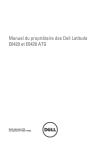
Lien public mis à jour
Le lien public vers votre chat a été mis à jour.